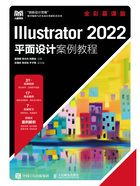
上QQ阅读APP看书,第一时间看更新
1.1.5 调整软件界面
(1)默认的软件界面为深色,用户可以进行更改。执行“编辑>首选项>用户界面”命令,打开“首选项”对话框。“亮度”选项用于设置整个界面的颜色,有4个颜色选项。这里选择最右侧的浅灰色,设置完成后单击“确定”按钮,如图1-15所示。

图1-15
(2)在实际工作中,面板不仅可以堆叠在界面右侧,还可以“悬浮”在界面中,以便用户使用。将鼠标指针移动到面板名称位置,按住鼠标左键向界面外拖曳,释放鼠标左键即可将面板单独显示,如图1-16所示。将面板向面板堆栈中拖曳,可以将面板重新堆叠到界面右侧。

图1-16
(3)执行“窗口>工作区>重置基本功能”命令,可以将软件界面恢复到默认状态。